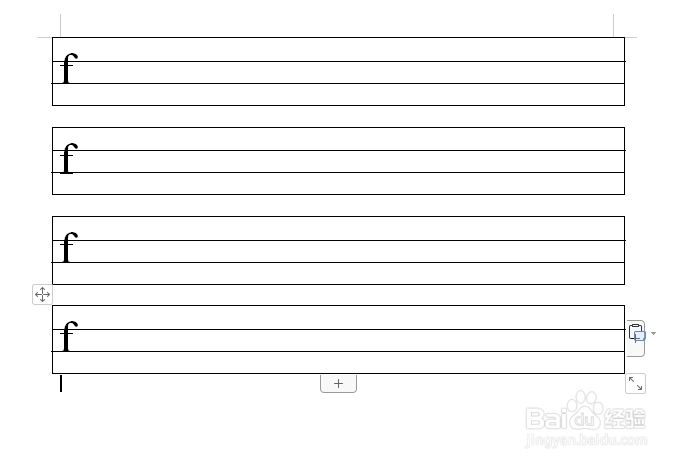1、首先我们在电脑上下载安装我们需要的办公软件,如图
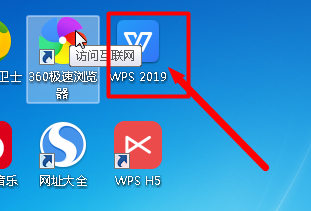
2、然后我们双击鼠标,打开我们下载好的软件,在其左侧点击新建,如图
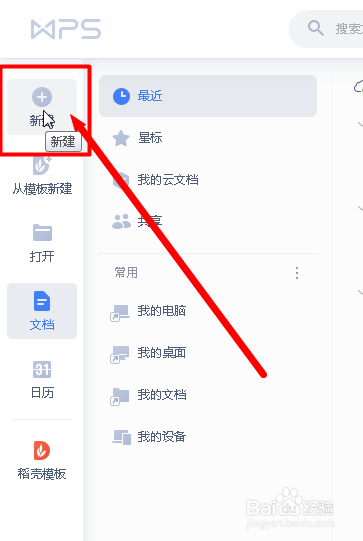
3、然后我们双击鼠标,打开我们下载好的软件,在其左侧点击新建,如图
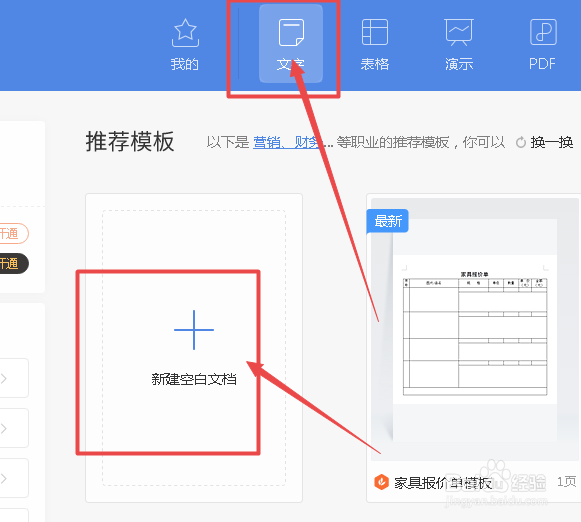
4、接着在“插入”选项卡下找到“表格”,先在文本中插入一个“1*1的单元格”,拉伸到合适的大小,如图
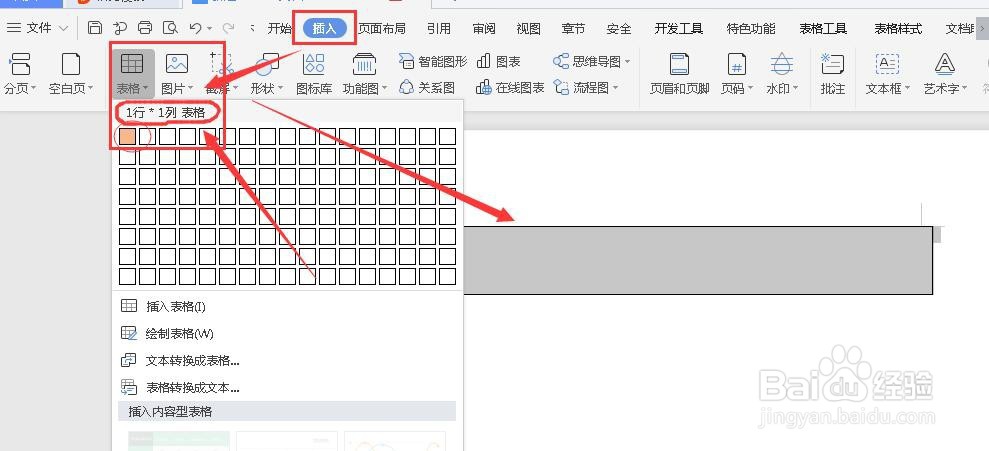
5、然后在表格中间插入两段线条,在“插入”选项卡下找到“形状”,选择“线条”,放置在表格中合适的位置。如图
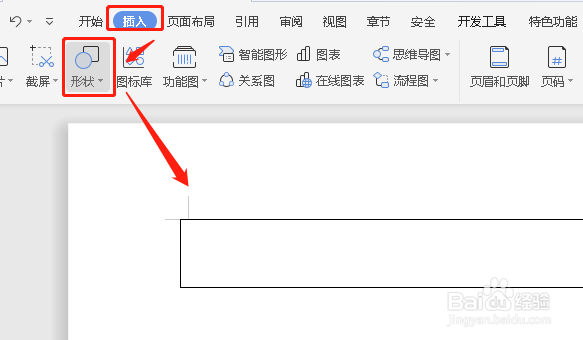
6、接着在表格中输入拼音,将其字体调整为“Times New Roman”,大小调整为刚好在线上,如图
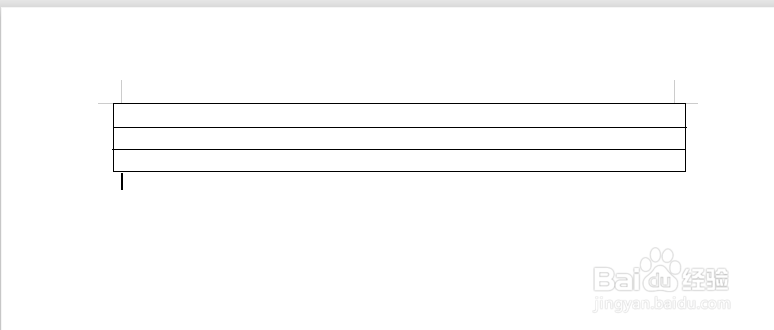
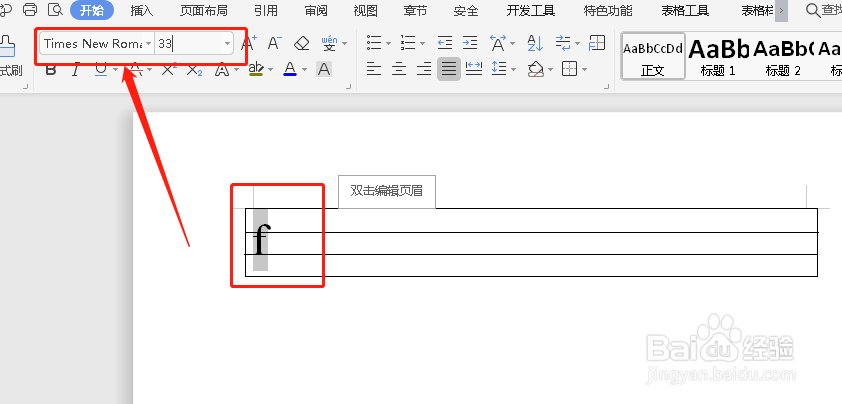
7、做好之后,全选复制粘贴即可,拼音线就做好了。如图